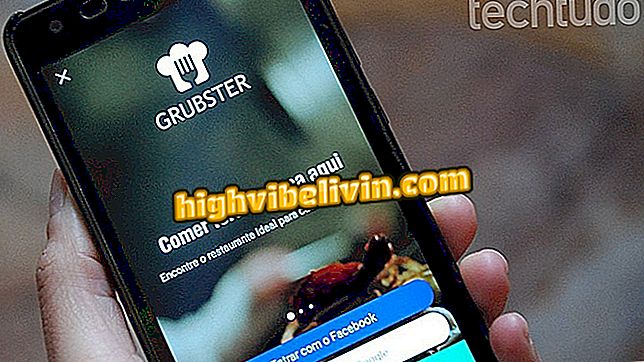Authyは、PC上でFacebook、Twitterなどからの2段階ログインに対応
Authyは、Facebook、Twitter、Instagram、その他いくつかのサイトで2段階ログインを容易にするアプリケーションです。 このサービスでは、パスワードが盗まれた場合でも常に変更され、アカウントの安全性を維持するための追加コードが提供されています。 また、Google Authenticatorのようなオプションとは異なり、このアプリはクラウド内で機能し、自分のトークンを電話やコンピュータに表示します。 これで、あなたのスマートフォンが周りにいなくても、あなたはアクセスコードを得ることができます。
2段階認証:GoogleとFacebookの保護を知る
ソーシャルネットワークや2段階認証を提供する他のサイトに安全にサインインするために、PCでAuthyコードを使用する方法は次のとおりです。 チュートリアルはFacebookの設定を示していますが、手順は他のプラットフォームでも同様です。

Authyは複数のプラットフォームで2段階ログインを実現
アプリ:あなたの携帯電話で技術のヒントやニュースを入手
手順1. Facebookの設定にアクセスし、次に[セキュリティとログイン]オプションにアクセスします。 「Two Factor Authentication」までスクロールして、「Code Generator」を見つけます。 「サードパーティのアプリ」をクリックして、パスワードを順番に入力してください。

Facebook用のコードジェネレータを設定する
ステップ2. QRコードと秘密鍵が画面に表示されます。 後で使用するためにコードを書き留めてください。

Facebookの秘密コードを書き留めます
ステップ3.次に、Google Chrome用のAuthy拡張をダウンロードし、あなたの携帯電話番号を入力してアカウントを作成します。

PCでAuhtyを設定する
ステップ4. PC上で、Authy設定にアクセスします。

PC上のAuthy設定にアクセスする
ステップ5. [External Accounts]タブで、下の[Add authentication account]をクリックします。

Authyに新しいアカウントを追加する
ステップ6.このチュートリアルのステップ3でFacebookが提供したコードを入力してください。

Facebookの秘密コードを入力してください
ステップ7.整理するために、リストでFacebookのロゴを選択してトークンに名前を付けます。 完了したら[完了]をクリックします。

あなたのトークンをFacebookの顔に残す
ステップ8. Facebookにサインインするときはいつでも、Authyが提供する追加コードをコンピュータにコピーするだけで、他の誰かがあなたのパスワードを取得してもあなたのアカウントがハッキングされないようにしてください。

Facebookのパスワードを補完するためにAuthyコードを使用する
Authyはクラウド内のデータを同期するため、コンピュータを変更またはフォーマットしても、構成されたトークンは失われません。 コードにアクセスするには、同じ携帯電話番号を入力してどこでもアカウントを取得するだけです。
最高のクラウドサービスは何ですか? をチェックしてください。